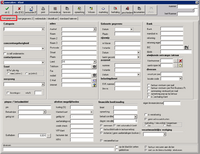Een nieuwe klant aanmaken
| Zeile 34: | Zeile 34: | ||
* '''Opmerking''' | * '''Opmerking''' | ||
Hier kunt u opmerkingen over de klant opslaan. | Hier kunt u opmerkingen over de klant opslaan. | ||
| − | |||
<br /> | <br /> | ||
| − | |||
* '''Wissen''' | * '''Wissen''' | ||
Wist de klant, mits er nog geen overeenkomsten voor hem zijn gemaakt. In dat geval kan de klant niet worden gewist. | Wist de klant, mits er nog geen overeenkomsten voor hem zijn gemaakt. In dat geval kan de klant niet worden gewist. | ||
| − | |||
<br /> | <br /> | ||
| − | |||
* '''Marketing''' | * '''Marketing''' | ||
Stuurt u naar het venster ‘Marketing’. | Stuurt u naar het venster ‘Marketing’. | ||
| − | |||
<br /> | <br /> | ||
| − | |||
* '''Sjabloon''' | * '''Sjabloon''' | ||
Hier kunt u een sjabloon aanmaken. | Hier kunt u een sjabloon aanmaken. | ||
| − | |||
<br /> | <br /> | ||
| − | |||
* '''Geschiedenis''' | * '''Geschiedenis''' | ||
Hier kunt u alle wijzigingen bekijken die in de klantgegevens zijn aangebracht. | Hier kunt u alle wijzigingen bekijken die in de klantgegevens zijn aangebracht. | ||
| − | |||
<br /> | <br /> | ||
| − | |||
* '''Documenten''' | * '''Documenten''' | ||
Stuurt u naar het venster ‘Documentenarchief’. Hier kunt u bij de klant horende documenten opslaan. | Stuurt u naar het venster ‘Documentenarchief’. Hier kunt u bij de klant horende documenten opslaan. | ||
| − | |||
<br /> | <br /> | ||
| − | |||
Dat kan op twee manieren worden gedaan: | Dat kan op twee manieren worden gedaan: | ||
<br /> | <br /> | ||
| − | |||
# Via ‘Nieuw’: door op de knop ‘Nieuw’ te klikken of op de toets ‘INS’ op uw toetsenbord te drukken. Selecteer nu het soort document en het bestandspad.<br /> | # Via ‘Nieuw’: door op de knop ‘Nieuw’ te klikken of op de toets ‘INS’ op uw toetsenbord te drukken. Selecteer nu het soort document en het bestandspad.<br /> | ||
| − | # Via ‘Scan-pad’: om tegelijkertijd meerdere documenten (bijv. afbeeldingen) te laden, klikt u op de knop naast de optie ‘Scan-pad’. Selecteer nu de gewenste bestanden en klik op ‘Laden’.<br />Let op: wanneer u via deze weg een document laadt, wordt het uit zijn oorspronkelijke map verwijderd. Het is verstandig eerst een back-upkopie aan te maken. | + | # Via ‘Scan-pad’: om tegelijkertijd meerdere documenten (bijv. afbeeldingen) te laden, klikt u op de knop [[dreipunkte.png]] naast de optie ‘Scan-pad’. Selecteer nu de gewenste bestanden en klik op ‘Laden’.<br />'''Let op: wanneer u via deze weg een document laadt, wordt het uit zijn oorspronkelijke map verwijderd. Het is verstandig eerst een back-upkopie aan te maken.''' |
| + | <br /> | ||
| + | * '''Offerte''': | ||
| + | Hiermee kan voor de klant een offerte worden gemaakt. | ||
| + | <br /> | ||
Version vom 19. Oktober 2016, 11:05 Uhr
Nieuwe klant aanmaken (Nieuw (INS))
Wanneer u een nieuwe klant, intermediair, dealer, bestuurder of verzekering wilt aanmaken, doet u dat allemaal in hetzelfde venster (zie afbeelding 1).
Er zijn verschillende manieren om naar het venster te gaan:
- Klik in het planbord op ‘Basisgegevens’
 ‘Naar klanten zoeken’. Klik nu in het venster ‘Naar klanten zoeken’ op de knop ‘Nieuw’.
‘Naar klanten zoeken’. Klik nu in het venster ‘Naar klanten zoeken’ op de knop ‘Nieuw’.
- Klik in het planbord op de knop ‘Recherche’. Klik nu op ‘Klant’ of druk op de functietoets F5 op uw toetsenbord. Klik nu in het venster ‘Naar klanten zoeken’ op de knop ‘Nieuw’.
- Druk in het planbord op de functietoets F5. Klik nu in het venster ‘Naar klanten zoeken’ op de knop ‘Nieuw’.
Kopregel
- OK
Bevestigt uw gegevens en sluit het venster.
- Annul. (ESC)
Annuleert de actie en sluit het venster.
- Bestuurder
Stuurt u naar het venster ‘Bestuurders/contactpersonen’.
Drukt de klantgegevens af.
- Open posten
Stuurt u naar het venster ‘Open posten’.
- Tarieven
Hier heeft u de mogelijkheid tarieven te bekijken. Door de verschillende opties, die u kunt activeren door vinkjes te plaatsen, heeft u de mogelijkheid de weergave te filteren (zie afbeelding).
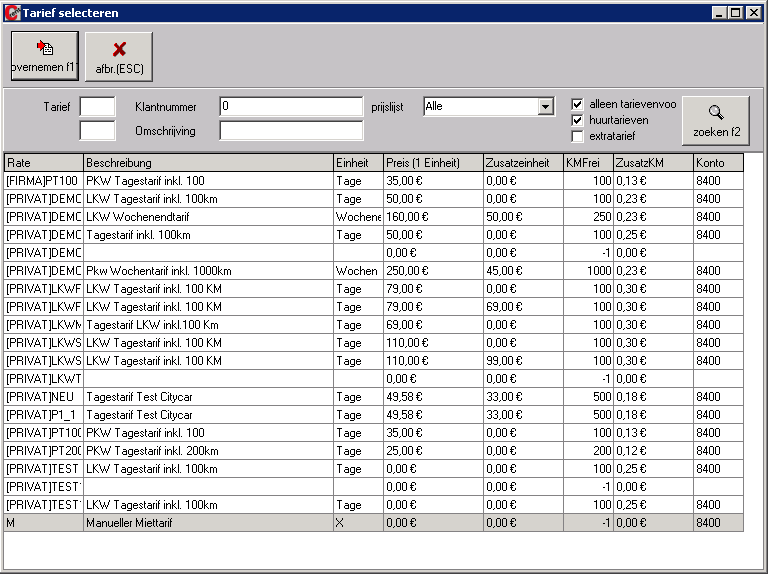
- Opmerking
Hier kunt u opmerkingen over de klant opslaan.
- Wissen
Wist de klant, mits er nog geen overeenkomsten voor hem zijn gemaakt. In dat geval kan de klant niet worden gewist.
- Marketing
Stuurt u naar het venster ‘Marketing’.
- Sjabloon
Hier kunt u een sjabloon aanmaken.
- Geschiedenis
Hier kunt u alle wijzigingen bekijken die in de klantgegevens zijn aangebracht.
- Documenten
Stuurt u naar het venster ‘Documentenarchief’. Hier kunt u bij de klant horende documenten opslaan.
Dat kan op twee manieren worden gedaan:
- Via ‘Nieuw’: door op de knop ‘Nieuw’ te klikken of op de toets ‘INS’ op uw toetsenbord te drukken. Selecteer nu het soort document en het bestandspad.
- Via ‘Scan-pad’: om tegelijkertijd meerdere documenten (bijv. afbeeldingen) te laden, klikt u op de knop dreipunkte.png naast de optie ‘Scan-pad’. Selecteer nu de gewenste bestanden en klik op ‘Laden’.
Let op: wanneer u via deze weg een document laadt, wordt het uit zijn oorspronkelijke map verwijderd. Het is verstandig eerst een back-upkopie aan te maken.
- Offerte:
Hiermee kan voor de klant een offerte worden gemaakt.